Cómo realizar la configuración inicial de Nómina Loggro - Planes completos
Conoce como realizar la configuración inicial de tu sistema de Nómina Loggro al ingresar por primera vez.
Video tutorial
Al ingresar a Nómina Loggro con tu usuario y contraseña, puedes verificar un mensaje de bienvenida, desde esta ventana debes dar clic en Comenzar para iniciar el proceso de configuración.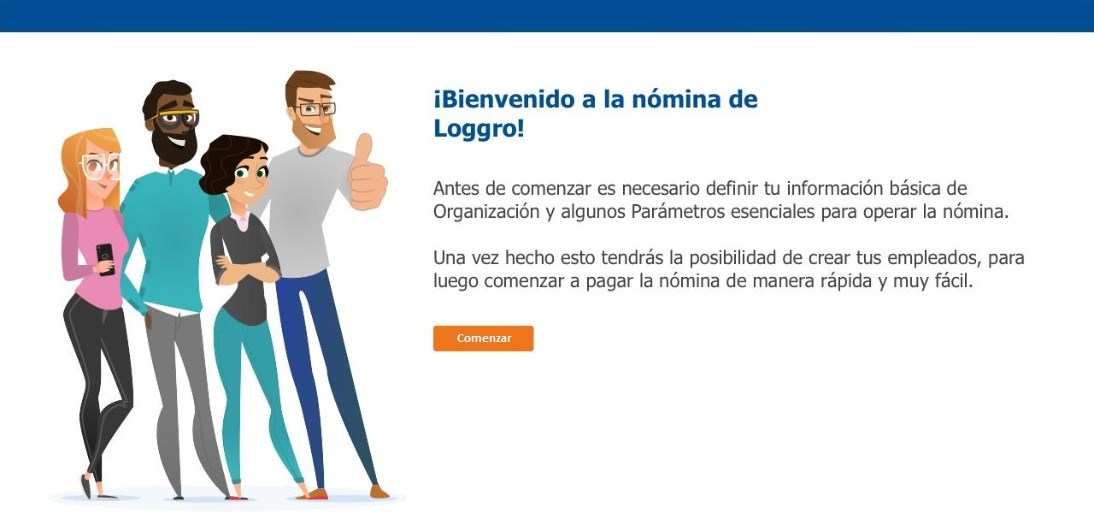 Como primer paso debes verificar la información que suministraste en la compra del sistema e indicar algunos datos adicionales.
Como primer paso debes verificar la información que suministraste en la compra del sistema e indicar algunos datos adicionales.
Información general
En esta sección encuentras la información principal de tu organización.
- Nombre Legal: Verifica el Nombre Legal de tu organización, este preferiblemente debe ser el que aparece en el RUT.
- Tipo y Nro de Identificación: Valida que estos datos se encuentren definidos correctamente, ya que al finalizar este proceso no podrás realizar modificaciones de dichos campos en el sistema.
- Selecciona el Sector Económico y la Actividad Económica a al cual pertenece la empresa, esta información será importante ya que con ella se creará en el sistema el plan de cuentas predeterminado. Si no aplica ninguna de la lista, puedes seleccionar en el Sector Económico: Comercio al por mayor y al por menor y en la Actividad Económica: Venta de otros productos.
- Logo: Puedes cargar el logo de tu organización, este debe ser en formato JPG o PNG y debe tener unas dimensiones de 177 x 71 pixeles. Solo debes dar clic en el botón Adjuntar Imagen y buscarlo en los archivos guardados en tu equipo. Al finalizar la carga podrás tener una vista previa del logo, verifica que se vea correctamente según las medidas requeridas.
- El Nombre Visible de la organización debe ser corto, puedes modificarlo y solo será visible directamente en el sistema de nómina, en la parte superior izquierda.
Información de Contacto
En la segunda sección debes establecer la información de contacto de tu organización:
- Dirección: Indica la dirección principal de la organización.
- Ciudad: Para establecer la ciudad donde se encuentran ubicados, debes empezar a digitar las primeras letras correspondientes al nombre de la ciudad y seleccionar del desplegable la que corresponde.
- Verifica el número Telefónico ingresado y si deseas puedes establecer un número adicional, además indicar el Código Postal y un Correo Electrónico principal para tu organización.
Los campos marcados con asterisco (*) son de obligatorio diligenciamiento.
Si cuentas con página de internet puedes establecerlo en el campo de Website, además puedes indicar las redes sociales con las que cuenta tu organización.
Esta información puede ser modificada posteriormente en el sistema, luego de diligenciar los campos requeridos da clic en Guardar y Continuar.
En la nueva ventana debes definir algunos parámetros que son de gran importancia para la liquidación de nómina. Puedes verificar parámetros generales, otros relacionados con el porcentaje de auxilio para enfermedad común, los aportes a seguridad social y las entidades de seguridad social a las cuales está afiliada la organización.
Algunos de estos tienen valores predeterminados, pero puedes modificarlos en cualquier momento según el manejo que se brinde en tu organización a cada caso. Puedes consultar la sección de Parámetros de Organización – Nómina donde te explicaremos detalladamente cada uno de estos campos.
Para finalizar esta configuración de parámetros de la organización da clic en Guardar y Continuar.
Con esto, tienes la posibilidad de finalizar el proceso de configuración o continuar creando tu primer empleado en el sistema.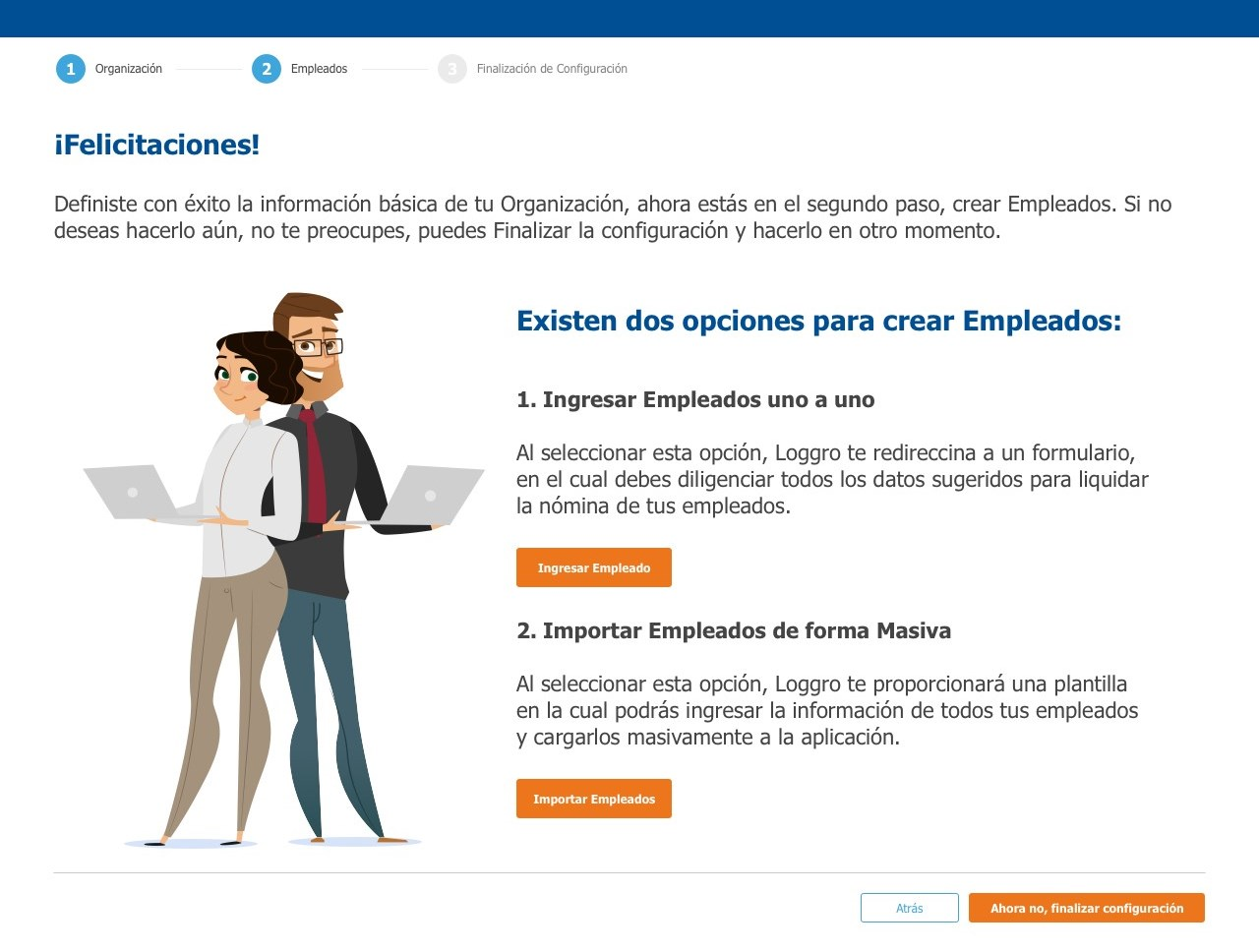 Al dar clic en la opción Ingresar Empleado puedes visualizar aquella información requerida para su creación. Vamos a mostrarte de forma general que información es necesaria para la creación de tu primer empleado, esta se divide en tres pestañas de:
Al dar clic en la opción Ingresar Empleado puedes visualizar aquella información requerida para su creación. Vamos a mostrarte de forma general que información es necesaria para la creación de tu primer empleado, esta se divide en tres pestañas de:
- Información Básica: Debes definir la información principal del empleado con su identificación, nombres, apellidos y fecha de nacimiento. Además, indicar cual es la información de contacto y los datos de alguna persona adicional en caso de emergencia.
- Información Laboral: Indica la información relacionada con el contrato que tiene el empleado en la organización, la seguridad y prestaciones sociales.
- Información de Salario: En esta última pestaña diligencia los datos relacionados con el salario del empleado, la retención en la fuente y la información para realizar el pago de la nómina.
Los campos que visualices marcados con asterisco (*) son de obligatorio diligenciamiento.
Puedes visualizar la sección de Creación de Empleados donde podrás encontrar todo el detalle de cada uno de los campos a diligenciar y aprenderás como importar los empleados de forma masiva.
Luego de diligenciar la información requerida en las tres pestañas para el empleado, debes dar clic en el botón Guardar y Continuar. Con esto se conservará la información del empleado y finalizas el proceso de configuración de forma exitosa.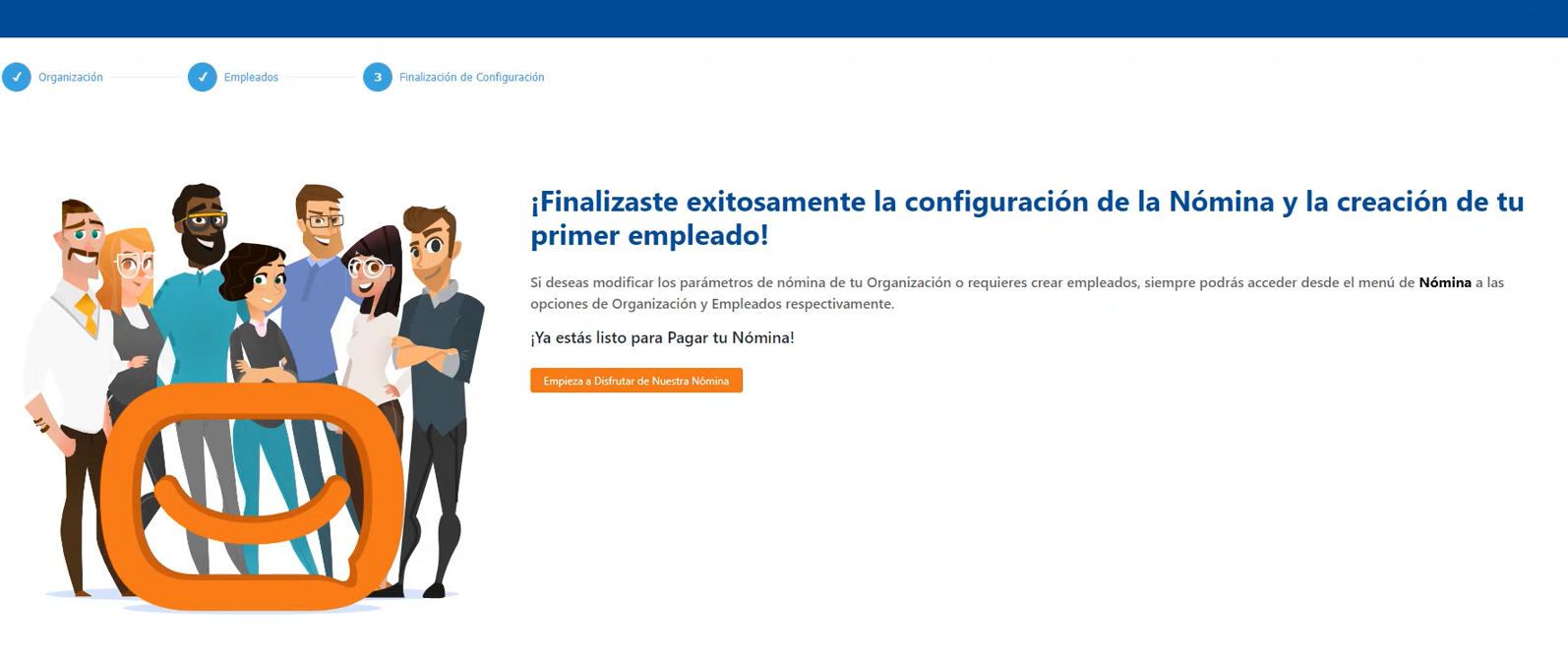
Ahora podrás dar clic en la opción Empieza a Disfrutar de Nuestra Nómina y desde allí debes establecer la información de cuando será tu primer pago de nómina con Loggro y si deseas o no cargar información acumulada.
Si seleccionas que deseas cargar la información acumulada de tus empleados y dar clic en Aceptar, el sistema te abrirá automáticamente la ventana de Gestión de Acumulados Iniciales. Da clic aquí para conocer su manejo.
Al elegir no cargar la información de acumulados puedes navegar a través del sistema normalmente y si antes de realizar tu primer pago de nómina requieres cargar la información acumulada o modificar la fecha de tu primer pago desde Loggro puedes hacerlo ingresando a Avanzadas → Gestión de Acumulados Iniciales.
